単語 "dogs" を削除し 文字 "dog" を追加する
この記事でも、やはり "dogs" を "dog" に訂正します。 ただし、今回は、"dogs" を削除し、その後 "dog" を追加します。
単語 "dogs" を 削除
まずは、"dogs" を削除します。 任意の移動コマンドを使って、"dogs" の先頭まで文字カーソルを移動します。
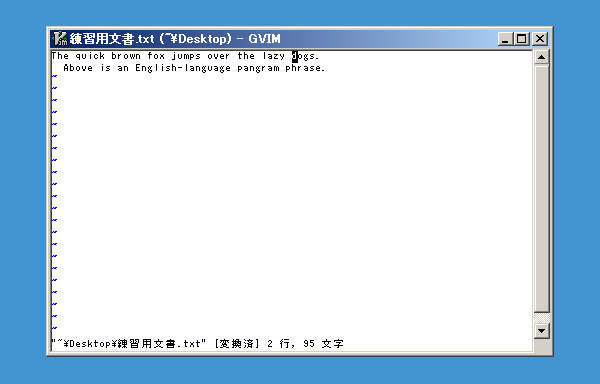
上図のように文字カーソルを"dogs" の先頭に移動します。
文字を削除するには、d コマンドを使います。
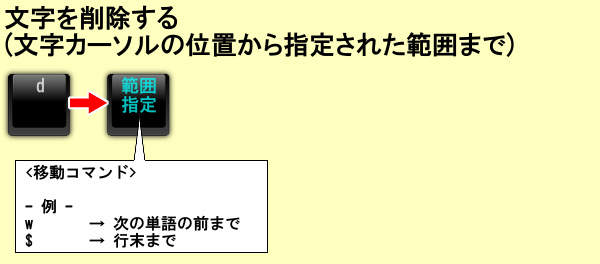
なお、d コマンドは、c コマンドと同じく、後ろに移動コマンドを入力します。 例えば、dw なら単語で削除され、d$なら行末までが削除されます。 今回は、単語で削除しますので、後ろに指定する移動コマンドは w となります。
では、キーボードから dw を入力してください。
dw
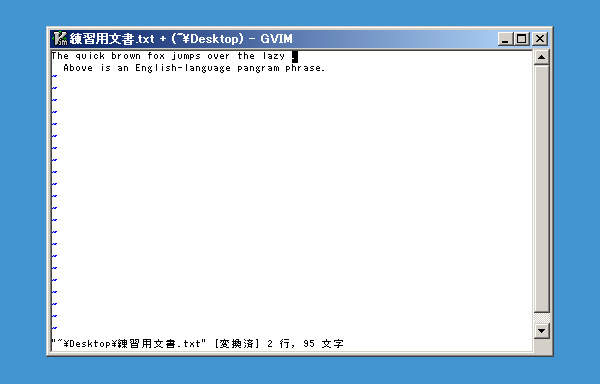
上図のように"dogs" が削除されます。
文字 "dog" を追加
続いて、"dog" を追加します。 ただし、すでに説明した i コマンドは使いません。 ここでは a コマンドを使ってみます。

なお、a コマンドでは、入力開始位置は文字カーソルの位置の後ろとなります。
任意の移動コマンドを使って、.(ピリオド)の前の空白まで文字カーソルを移動します。 つまり、1文字左へ移動します。
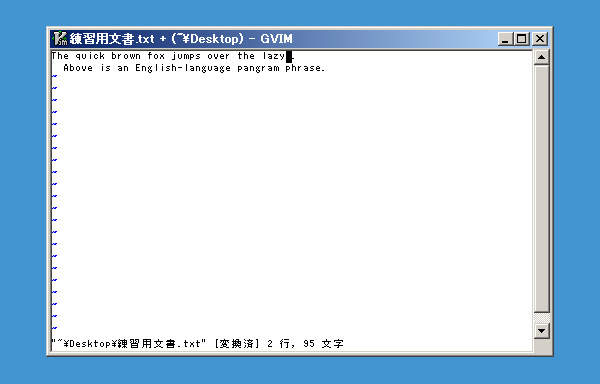
上図のように文字カーソルを .(ピリオド)の前の空白に移動します。
では、キーボードから a を入力してください。
a
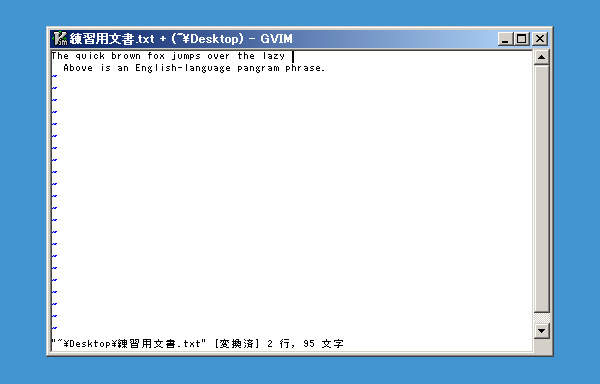
上図のように入力モードに切り替わります。 なお、見た目の変化はありません。
では "dog" を入力します。 キーボードから "dog" を入力してください。
dog
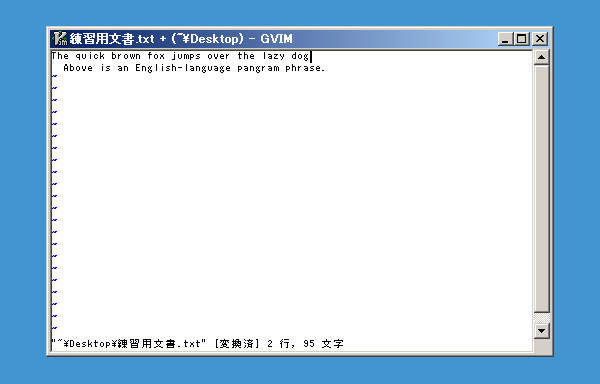
上図のように"dog" が入力されます。
入力を終えたので、コマンドモードに戻します。 キーボードから Escキー を入力してください。
<Esc>
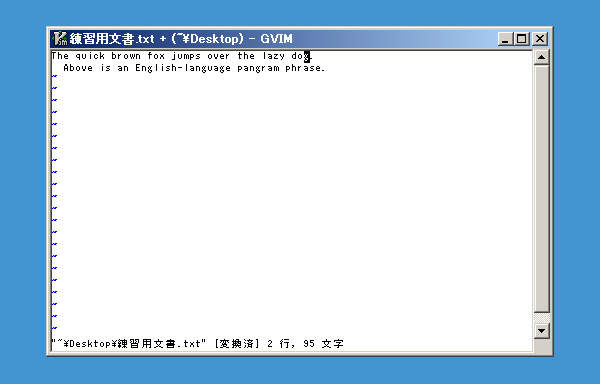
上図のように"dog" が追加されます。





